Artikel ini diproduksi dengan menggunakan Penerjemahan Mesin.
Wawasan: duplikasi
Hemat waktu dengan menduplikasi Insights laporan, target, atau dasbor daripada membuatnya dari awal. Opsi Duplikat memungkinkan Anda menyalin item yang ada dengan cepat dan menyesuaikan detail utama seperti judul, folder, dan dasbor.
Untuk memulai, buka laporan, tujuan atau dasbor yang relevan di tab Insights.
Menggandakan laporan
Anda dapat menduplikasi sebuah laporan dengan mengklik tombol “...” di pojok kanan atas layar Anda. Tergantung pada jenis laporan, pilih:
- “Duplicate” – untuk laporan yang Anda buat
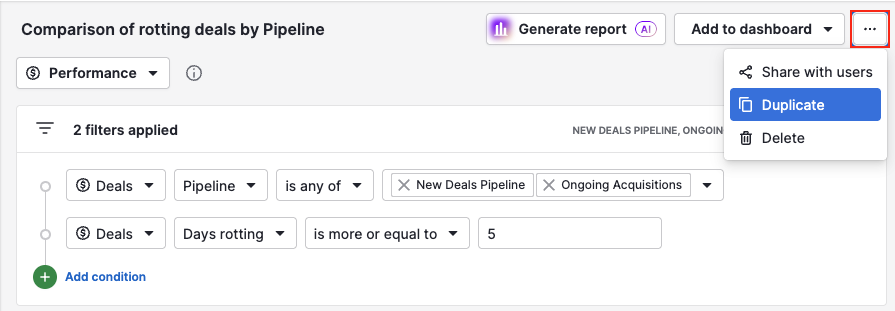
- “Duplicate to your reports” – untuk laporan yang dibagikan kepada Anda
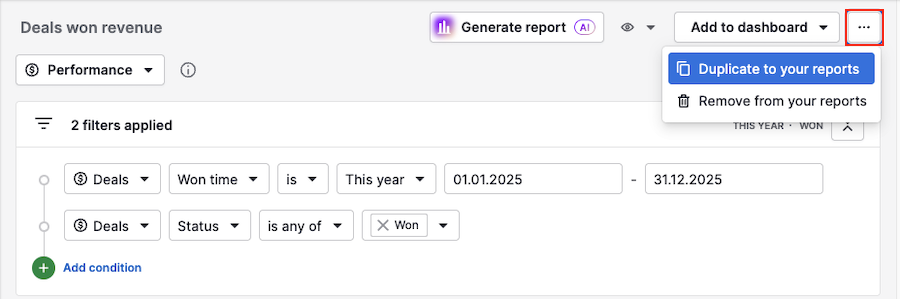
Sebuah jendela pop-up akan muncul di mana Anda dapat mengedit judul laporan, memilih folder dan menugaskannya ke dasbor.
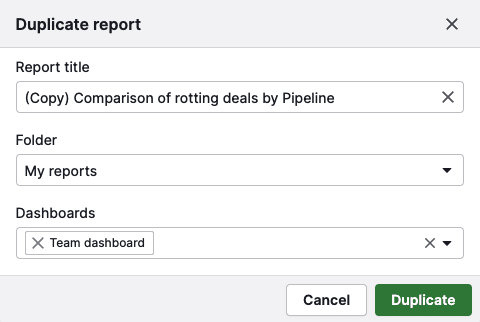
Setelah digandakan, laporan akan terbuka secara otomatis, sehingga Anda dapat langsung mulai menggunakannya atau mengeditnya.
Menduplikasi tujuan
Kemampuan Anda untuk menduplikasi sebuah tujuan bergantung pada izin pengguna:
Peran | Dapat menduplikasi: |
Pengguna admin global |
Semua tujuan, termasuk yang dibuat oleh admin lain |
Manajer tim |
Tujuan mereka sendiri dan tujuan anggota tim mereka |
Pengguna biasa |
Hanya tujuan yang mereka buat untuk diri mereka sendiri |
Untuk menduplikasi sebuah tujuan, klik tombol “...” di sisi kanan tujuan dan pilih “Duplikat”.
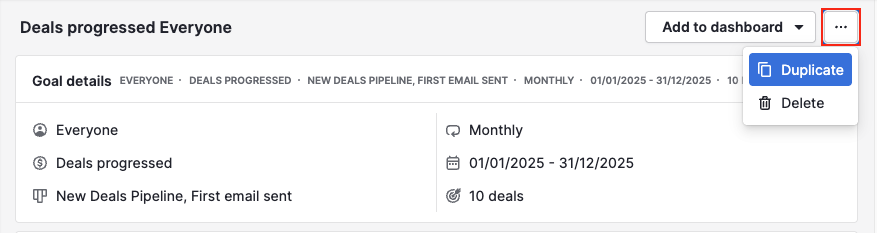
Anda kemudian dapat mengedit nama tujuan dan memilih satu atau lebih dasbor untuk ditetapkan.
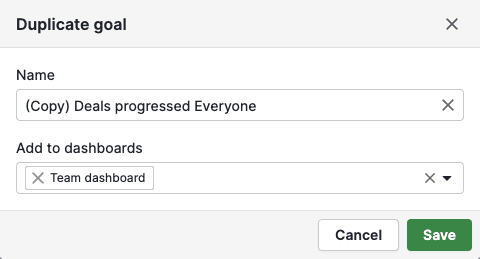
Setelah Anda simpan perubahan, tujuan yang diduplikasi akan terbuka secara otomatis.
Menggandakan dasbor
Untuk menduplikasi sebuah dasbor, klik tombol “...” di sisi kanan dasbor. Kemudian pilih:
- “Duplikat” – untuk dasbor yang Anda buat
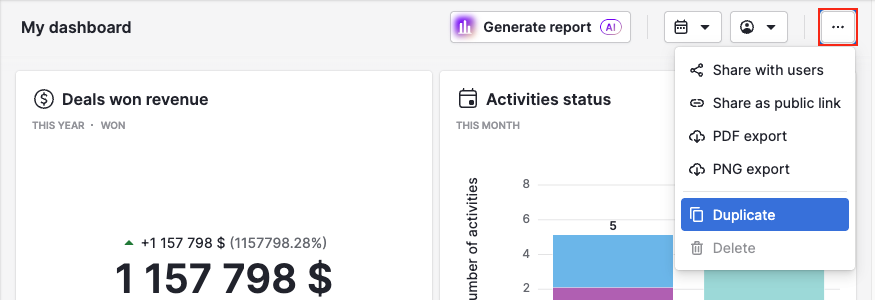
- “Duplikat ke dasbor Anda” – untuk dasbor yang dibagikan kepada Anda
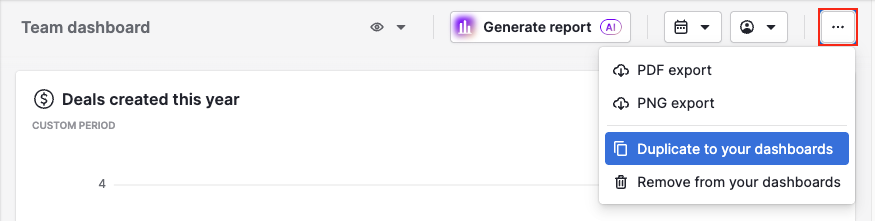
Di jendela pop-up, Anda dapat mengubah judul dan menempatkan dasbor ke dalam folder.
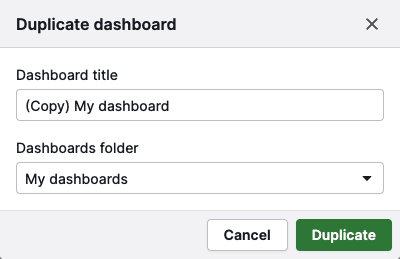
Untuk dasbor yang dibagikan, Anda juga dapat memilih folder laporan:
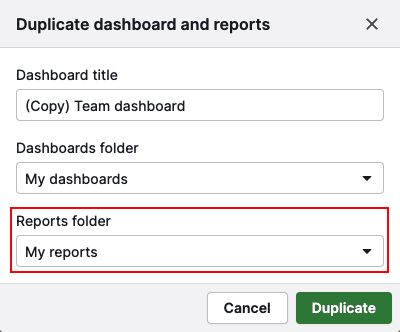
Klik “Duplikat” untuk menyelesaikan. Dasbor yang diduplikasi akan terbuka secara otomatis.
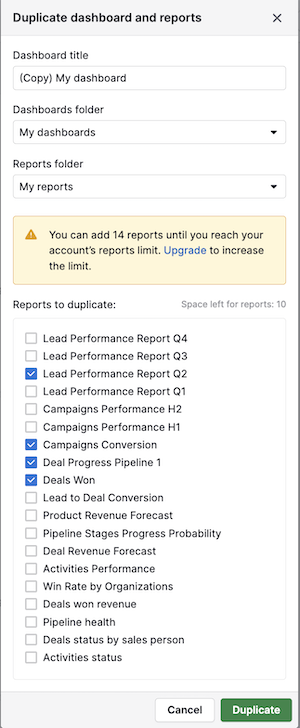
Apakah artikel ini berguna?
Ya
Tidak